안녕하세요
테너쉐어 입니다~
아이폰의 카메라는 항상 훌륭하다는 평가가 많은데요.
그러나 새로운 iOS 17 업데이트에서는 카메라가 작동하지 않는 문제가 나타나고 있습니다.
이번 글에서는 아이폰 ios17 업뎃후
카메라로 다시 한 번 사진 촬영을 즐길 수 있도록
해결 과정을 안내해드리겠습니다.

목록
1부: iOS 17 카메라 오류 현상
2부: iOS 17 카메라가 작동하지 않는 문제를 해결하는 방법
iOS 17 카메라 오류 현상
아이폰에 iOS 17을 설치한 사용자의 보고서에 따르면
카메라 앱이 작동하지 않는 문제는 다양한 방식으로 나타나고 있습니다.
○ 카메라 앱이 느려짐
○ 다른 앱을 사용하는 동안 카메라가 검게 표시됨
○ 타사 앱에서는 카메라와 마이크가 작동하지 않음
○ 카메라는 사진을 저장하지 않음
○ 카메라 앱이 갑자기 정지되거나 종료됨
○ 카메라 품질이 좋지 않고 사진이 흐릿함
iOS 17 카메라가 작동하지 않는 문제를 해결하는 방법
1. 카메라 앱 다시 시작
이것은 아이폰에 설치된 모든 앱의 결함을 해결하는 첫 번째 방법입니다.
앱 전환기에서 카메라 앱을 위로 스와이프하여 닫습니다.
그런 다음 다시 시작하여 카메라가 이제 제대로 작동하는지 확인하세요.
2. 카메라 모드 전환
iOS 17 카메라가 작동하지 않는 두 번째 방법은 카메라 모드를 변경하는 것입니다.
예를 들어 표준 사진 모드를 사용하는 경우
라이브 포토, 비디오 모드, 시네마틱 모드, 인물 사진 모드, 파노라마 등으로 전환한 다음 다시 변경하세요.
또한 전면 카메라와 후면 카메라 간을 변경할 수도 있습니다.
일부 아이폰 사용자는 이것이 작동한다고 보고했습니다.
3. 아이폰 재시작
특별한 이유는 없지만 여전히 결함을 일으키는 iOS 17 카메라가 작동하지 않는 문제를
해결하는 또 다른 방법은 아이폰을 다시 시작하는 것입니다.
볼륨 높이기 버튼을 누르고 볼륨 낮추기 버튼을 누른 다음
Apple 로고가 나타날 때까지 전원 버튼을 길게 누르기만 하면 됩니다.

4. 모든 설정 재설정
때로는 모든 것을 엉망으로 만드는 설정에 문제가 존재하는 경우도 있습니다.
따라서 모든 설정을 기본값으로 다시 재설정하면 작동할 것으로 예상되며
작동하지 않는 iOS 17 카메라는 수정되어야 합니다.
- 설정을 열고 일반 > 아이폰 전송 및 재설정으로 이동하세요.
- 그런 다음 재설정을 누르고 모든 설정 재설정을 선택하십시오.

- 비밀번호를 입력하고 모든 설정 재설정 버튼을 다시 눌러 작업을 확인하세요.
5. 다음 iOS 업데이트를 기다립니다
iOS 17 베타 또는 9월 말에 출시될 예정인 공개 iOS 17에 관계없이
이전에 발생한 문제를 해결하는 업데이트가 있습니다.
따라서 소프트웨어 버그로 인해 작동하지 않는 iOS 17 카메라를 수정하기 위해 업데이트를 기다릴 수도 있습니다.
6.원클릭으로 iOS 소프트웨어 문제 수정
업데이트를 기다리고 싶지 않다면 Tenorshare ReiBoot (테너쉐어 레이부트) 를 통해
직접 iOS 시스템을 수정해볼 수 있습니다.
일반 복구와 딥 리페어의 두 가지 모드로
150개 이상의 iOS 버그를 수정할 수 있는 소프트웨어입니다.
일반 복구를 사용하면 iOS 17 카메라가 작동하지 않는 문제가 데이터 손실 없이 해결됩니다.
Tenorshare ReiBoot (테너쉐어 레이부트) 다운로드 하러 가기▼▼▼
[공식]Tenorshare ReiBoot - 최고의 iOS 시스템 복구 소프트웨어
아니요. ReiBoot 프로그램은 주로 Apple 로고, 부팅 루프 등과 같은 대부분의 iOS 시스템 문제를 해결합니다. 만약 iOS 기기에 탈옥, 컴퓨터 환경 문제 또는 다른 사유로 인해 하드웨어에 문제가 생겼
www.tenorshare.kr
- 다운로드 완료된 레이부트 프로그램을 실행하고 아이폰을 컴퓨터에 연결합니다. 프로그램이 아이폰을 인식하면 "시작"을 클릭합니다.
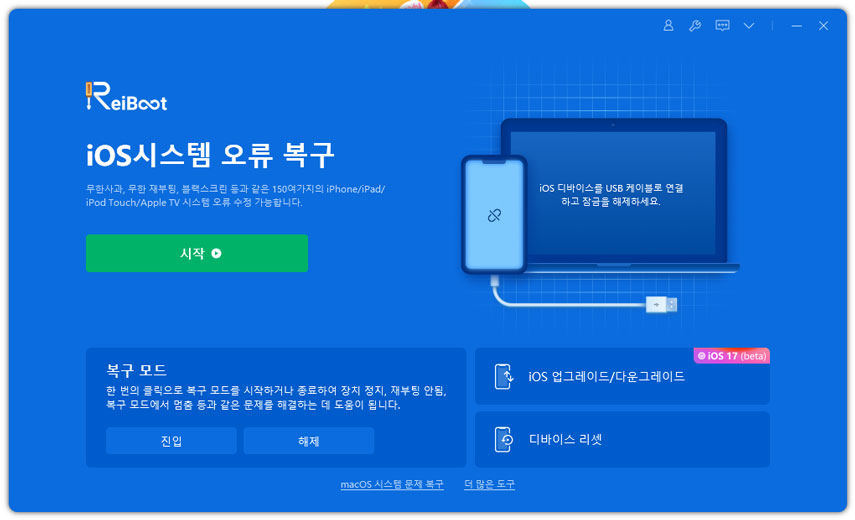
- 이제 아이폰 카메라 오류 문제를 해결하려면 "지금 복구"를 클릭합니다. 시스템 복구는 아이폰의 막힘 , 충돌로 인한 무한부팅등 현상도 깔끔하게 해결해 드립니다.
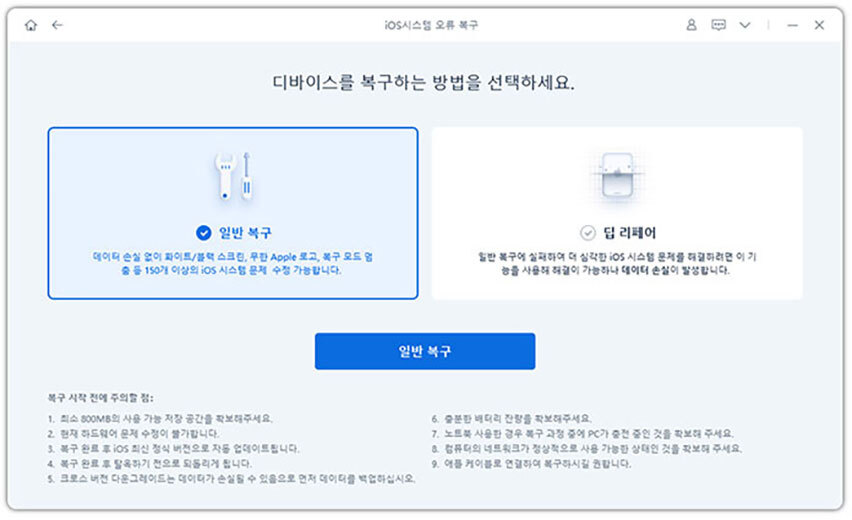
- 다음 "다운로드"를 클릭하여 펌웨어 패키지 다운로드를 시작합니다. 펌웨어 패키지는 오류 해결에 최적화된 버전으로 자동 다운로드 됩니다.
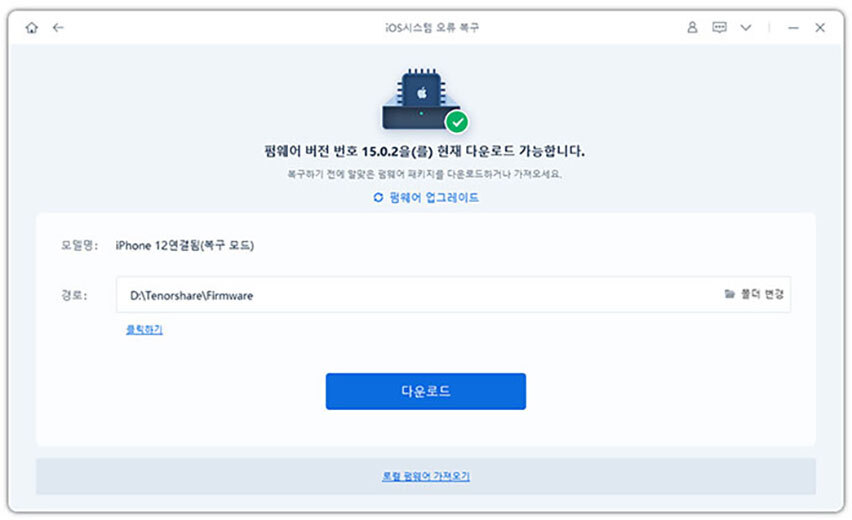
- 펌웨어 패키지가 시스템에 다운로드되면 "일반 복구 시작하기"를 클릭하여 시스템 복구를 시작해 줍니다.

- 복구 프로세스가 완료되면 아이폰이 정상적으로 부팅됩니다. 그리고 아이폰 카메라 오류가 해결된 것을 발견하실 수 있습니다.

마무리
문제를 직접 해결하기로 결정한 경우
iOS 17 카메라가 작동하지 않는 문제를 해결할 수 있는 방법입니다.
그중 Tenorshare ReiBoot (테너쉐어 레이부트) 는 iOS 문제를 성공적으로 해결할 수 있습니다.
위의 팁을 사용한 후 iOS 17 카메라 문제에서 벗어나세요~

'아이폰 이슈 해결 꿀팁' 카테고리의 다른 글
| 아이폰 ios17 업데이트 설치중 오류 문제 해결하기 (0) | 2023.10.19 |
|---|---|
| 아이폰 15 유심인식불가 sim카드 없음 어떻게 해결할까 (0) | 2023.10.18 |
| 아이폰 ios17 셀룰러 끊김 안됨 현상 해결하기 (1) | 2023.10.16 |
| iOS 17 업데이트 후 아이폰 저장공간이 가득 참 문제 해결 (1) | 2023.10.13 |
| 아이폰 ios 17로 업데이트 후 배터리 방전/광탈/빨리 닳음 현상 고치는 법 (0) | 2023.10.12 |



